Opravte chybu aplikácie Mail and Calendar 0x80048802 v systéme Windows 10
Ak sa vám zobrazuje chyba aplikácie Mail 0x80048802(Mail app error 0x80048802) , ktorá vám bráni v preposielaní alebo odosielaní e-mailov z počítača so systémom Windows 10, potom je tento príspevok určený práve vám. V tomto príspevku vám poskytneme najvhodnejšie riešenia, ktoré môžete vyskúšať, aby vám pomohli vyriešiť tento problém.
Chyba aplikácie Windows 10 Mail 0x80048802
Ak sa stretnete s touto chybou aplikácie Mail 0x80048802, môžete vyskúšať naše odporúčané riešenia nižšie v žiadnom konkrétnom poradí a zistiť, či to pomôže problém vyriešiť.
- Spustite Poradcu pri riešení problémov s aplikáciami Windows Store(Run Windows Store Apps Troubleshooter)
- Aktualizujte aplikáciu Pošta(Update Mail) a kalendár(Calendar) v obchode Microsoft Windows Store(Microsoft Windows Store)
- Obnovte(Reset) alebo odinštalujte(Uninstall) a znova nainštalujte(Reinstall) aplikáciu Pošta(Mail) a kalendár(Calendar)
- Povoliť pripojenie proxy.
Pozrime sa na popis príslušného procesu týkajúceho sa každého z uvedených riešení.
1] Spustite Poradcu pri riešení problémov s aplikáciami Windows Store(Run Windows Store Apps Troubleshooter)

Toto riešenie vyžaduje, aby ste spustili vstavaný nástroj na riešenie problémov s aplikáciami Windows Store(run the inbuilt Windows Store App Troubleshooter) a zistili, či sa problém vyrieši.
2] Aktualizujte aplikáciu Mail(Update Mail) and Calendar v Microsoft Store
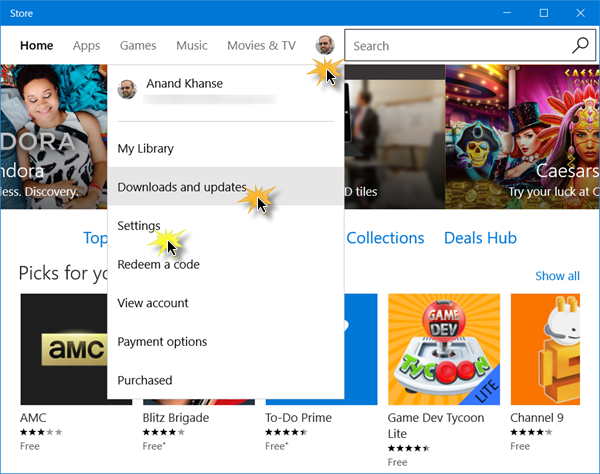
Toto riešenie znamená, že aktualizujete aplikáciu Mail and Calendar v obchode Windows Store . Tu je postup:
- Spustite Windows Store a kliknite na svoj profil v pravom hornom rohu Windows Store
- Vyberte Stiahnuť a aktualizácie(Download and Updates)
- Kliknite na Skontrolovať aktualizácie (Check for updates ) a zistite, či je k dispozícii nejaká aktualizácia pre aplikáciu Pošta(Mail) a kalendár(Calendar) .
Ak problém pretrváva, skúste ďalšie riešenie.
3] Obnovte(Reset) alebo odinštalujte(Uninstall) a znova nainštalujte(Reinstall) aplikáciu Pošta(Mail) a kalendár(Calendar)
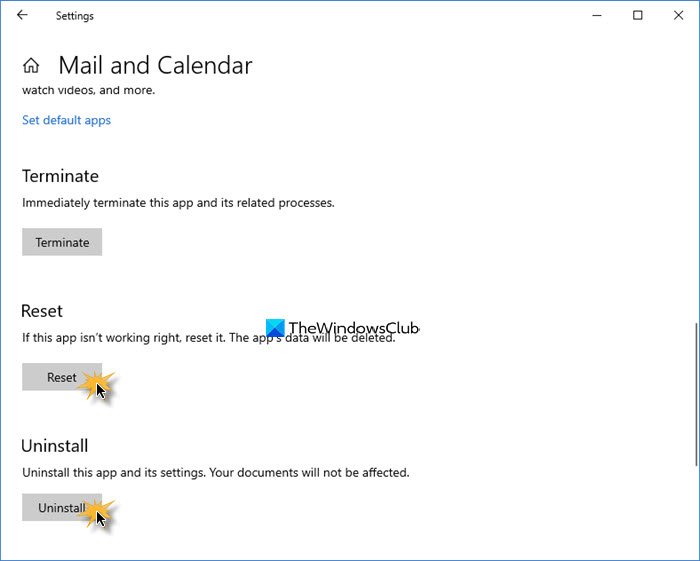
Otvorte Settings > Apps . Vyhľadajte aplikáciu Mail & Calendar a stlačte odkaz Rozšírené(Advanced) možnosti.
Resetujte aplikáciu a zistite, či to pomôže.
Ak nie, odinštalujte ho a potom prejdite do obchodu Microsoft Store(Microsoft Store) a stiahnite si ho a nainštalujte.
Poznámka(Note) : Keď otvoríte Obchod a nainštalujete aplikáciu Pošta(Mail) a kalendár(Calendar) , ak sa uvádza, že produkt je už nainštalovaný, resetujte Microsoft Store(reset the Microsoft Store) . Teraz skontrolujte, či vám umožňuje opätovnú inštaláciu. Ak problém pretrváva, skúste reštartovať počítač, po úplnom vypnutí a potom skontrolujte, či je problém vyriešený. Ak nie, pokračujte ďalším riešením.
4] Povoliť pripojenie proxy
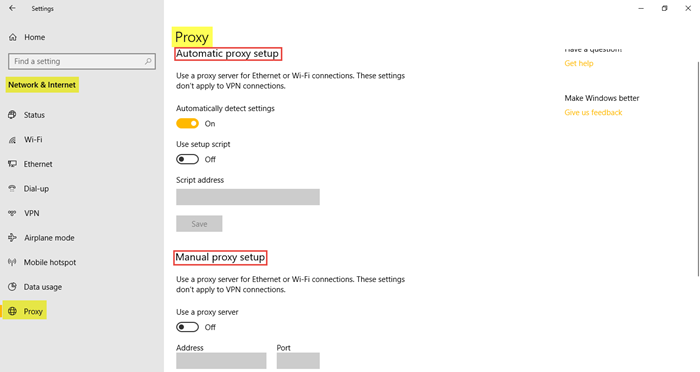
Postupujte takto:
- Prejdite do časti Nastavenia(Settings) a kliknite na položku Sieť a internet(Network and Internet)
- Kliknite na Proxy a uistite sa, že Automaticky zisťovať pripojenie (Automatically detect connection ) je zapnuté a (ON ) ostatné sú VYPNUTÉ.
Okrem toho vykonajte toto:
Spolu s tým postupujte podľa nasledujúcich krokov:
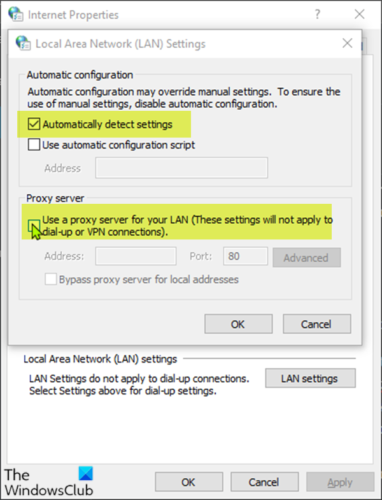
- Stlačením klávesov Windows + R vyvolajte dialógové okno Spustiť.
- V dialógovom okne Spustiť napíšte inetcpl.cpl a stlačením klávesu Enter(Enter) otvorte Sieťové pripojenia(Network Connections) .
- V dialógovom okne Možnosti siete (Options)Internet prejdite na kartu Pripojenia(Connections) a kliknite na položku Nastavenie siete LAN.(LAN Setting.)
- Zrušte začiarknutie políčka Použiť proxy server pre vašu sieť LAN(Use a proxy server for your LAN) (tieto nastavenia sa nevzťahujú na telefonické pripojenia alebo pripojenia VPN ).
- Začiarknite políčko Automaticky zistiť nastavenia(Automatically detect settings) a použiť zmeny.
Teraz skontrolujte, či je problém vyriešený alebo nie.
Related posts
Opravte zlyhania aplikácie Mail and Calendar pri otvorení v systéme Windows 10
Opravte nefunkčné aplikácie Mail, Kalendár a Ľudia
Opravte kód chyby aplikácie Mail 0x8007139f v systéme Windows 11/10
Chyba 0x80040154 v aplikácii Mail & Calendar v systéme Windows 11/10
Nové funkcie Mail, Kalendár a Ľudia v Outlook.com
Kalendár Google nefunguje? 9 spôsobov, ako to opraviť
Opravte chybu 0x80070490 v aplikácii Mail v systéme Windows 11/10
Najlepšie bezplatné alternatívy Kalendára Google pre Windows PC
Ako vytlačiť kalendár programu Outlook v systéme Windows 11/10
Opravte chybu Windows Live Mail 0x800CCC0B
Ako používať rodinný kalendár Google, aby vaša rodina mala čas
Ako používať Mail, Feed Reader a Kalendár v prehliadači Vivaldi
Ako zobraziť dve časové pásma v kalendári programu Outlook
Zapnite alebo vypnite tmavý režim v aplikácii Mail and Calendar pre Windows 10
Zastavte Outlook v automatickom pridávaní udalostí Kalendára z e-mailov
Ako zastaviť a nakonfigurovať upozornenia aplikácie Windows 10 (Mail, Kalendár, Skype atď.)
Ako používať Kalendár Google: 10 profesionálnych tipov
Ako vytvoriť a pridať sviatky do kalendára Outlook
Ako vytvoriť šablónu kalendára OneNote
Opravte chybu Yahoo Mail Error 0x8019019a
